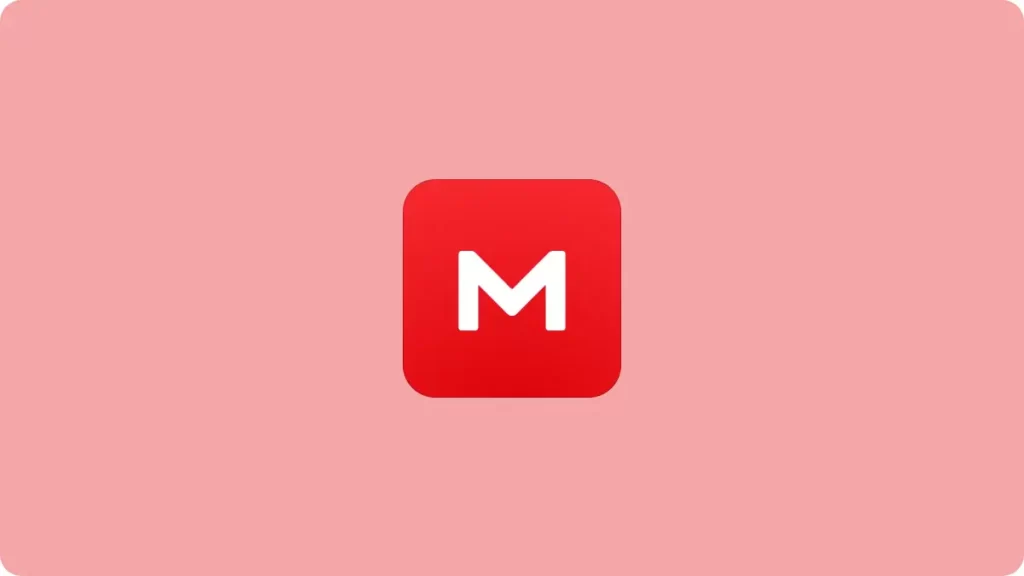MEGA è senza dubbio è uno dei servizi di condivisione file più conosciuti e utilizzati in assoluto e questo per diversi motivi, tra cui la possibilità di archiviare fino a 20 GB di file gratuitamente seppur con una limitazione in fase di download che, a molti ha fatto storcere il naso. Mega ha infatti imposto un limite sulla quantità di GB che è possibile scaricare quotidianamente. Questa soglia è di circa 4-5 GB al giorno e in questa guida vogliamo spiegarti tutti i metodi attualmente funzionanti che ti consentiranno di scaricare da Mega senza limiti gratis in modo semplice e veloce!
Prima di addentrarci nel cuore di questa guida è importante capire il motivo per cui Mega ha imposto questo limite.
Indice dei contenuti
Perché MEGA limita i download?
La quota di trasferimento si riferisce alla quantità totale di dati che un utente può scaricare o streammare da MEGA in un determinato periodo. Questo non va confuso con la “quota di archiviazione”, che è lo spazio disponibile che ognuno di noi ha per conservare i file sul server di MEGA.
Imporre un limite ai trasferimenti aiuta a prevenire il sovraccarico dei server di MEGA. Se troppi utenti scaricassero grandi quantità di dati contemporaneamente, questo potrebbe rallentare il servizio a tutti.
I limiti possono variare a seconda di diversi fattori, come la posizione geografica dell’utente e l’utilizzo complessivo della rete di MEGA. Questo significa che il limite di trasferimento non è fisso, ma può cambiare in base a queste determinate condizioni.
Il limite di trasferimento per gli utenti gratuiti o addirittura non registrati è calcolato in base alla quantità di dati trasferiti dal loro indirizzo IP nelle ultime sei ore. Se l’utente supera questo limite, può sostanzialmente fare due cose: attendere che si resetti aspettando per esempio 6 ore o acquistare uno dei piani a pagamento.
In questa guida ti mostreremo passo dopo passo e in modo dettagliato come aggirare il limite di Mega utilizzando quattro soluzioni differenti affinché tu possa avere sempre a disposizione un metodo per scaricare da Mega senza limiti gratis in modo semplice e veloce!
Come scaricare da Mega senza limiti con MegaBasterd – Installazione di JAVA
Per scaricare da MEGA senza limiti gratis con MegaBasterd è necessario installare JAVA sul tuo PC, qualora ovviamente non fosse già installato. Per farlo è sufficiente recarsi su questo sito, cliccare su “Windows Online” e attendere il download del setup.

Una volta scaricato dovresti trovarti un eseguibile con un nome simile: jre-8u411-windows-i586-iftw.exe , eseguilo facendo un doppio clic su di esso con il tasto sinistro del mouse e poi clicca su Installa per installare Java sul tuo PC.

Conclusa l’installazione, se tutto è andato per il verso giusto dovresti visualizzare la seguente notifica con scritto: “L’installazione di Java è stata completata.” Clicca quindi sul pulsante Chiudi per chiudere la finestra.
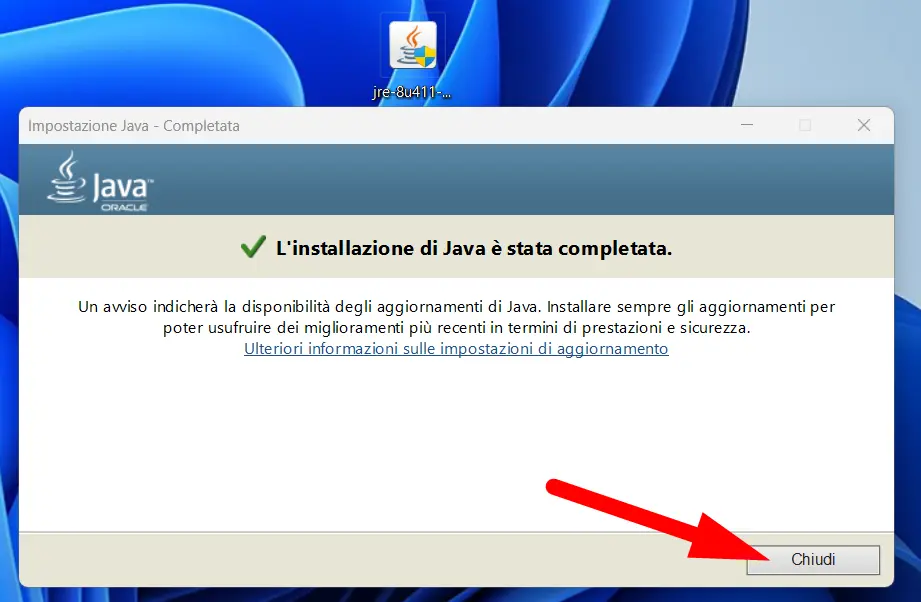
Come scaricare MegaBasterd
Una volta che hai installato Java, puoi procedere nello scaricare MegaBasterd. Per scaricarlo è sufficiente collegarsi a questa pagina, scorrere in basso e cliccare sulla voce “Download latest build” . Cosi facendo verrai sempre reindirizzato alla pagina contenenente l’ultima versione.
A questo punto ti troverai di fronte una lista di file, ognuno corrispondente a un diverso sistema operativo.
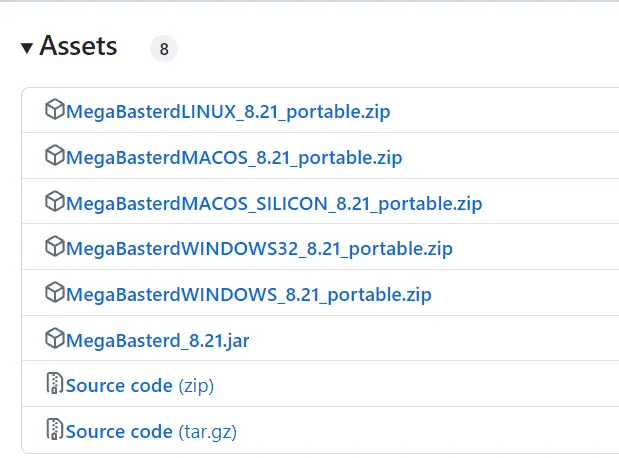
- Se utilizzi Windows, dovrai scegliere tra la versione a 32 bit o la versione generica, indicati come
MegaBasterdWINDOWS32_8.21_portable.zipeMegaBasterdWINDOWS_8.21_portable.zip, rispettivamente. - Per gli utenti MacOS, la scelta è tra la versione standard e quella per i chip Silicon, indicate come
MegaBasterdMACOS_8.21_portable.zipeMegaBasterdMACOS_SILICON_8.21_portable.zip. Se sei un utente Linux, seleziona semplicementeMegaBasterdLINUX_8.21_portable.zip. - Infine, per coloro che preferiscono utilizzare Java, è disponibile il file
.jar, nominatoMegaBasterd_8.21.jar.
Noi personalmente abbiamo scaricato la versione MegaBasterdWINDOWS_8.21_portable.zip
Clicca quindi sul file corrispondente al tuo sistema operativo per avviare il download del programma. Una volta completato il download, individua il file appena scaricato ed estrailo. Per fare ciò è sufficiente selezionarlo, cliccarci su con il tasto destro del mouse e dal menù contestuale selezionare l’opzione “Estrai tutto” e poi “Estrai“.
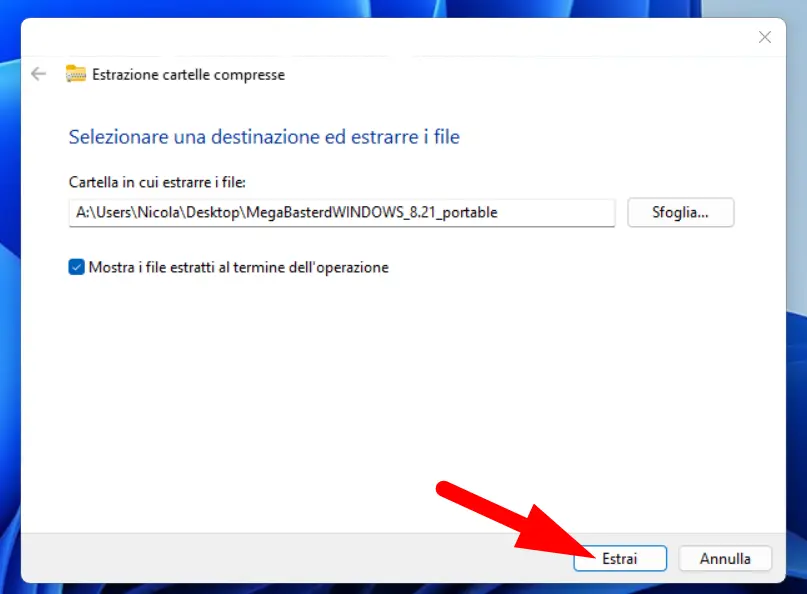
Come scaricare dei Proxy gratis
A questo punto è necessario procurarsi dei Proxy che ti serviranno successivamente per aggirare i limiti di Mega gratis.
Uno dei tanti siti da cui reperire Proxy funzionanti è senza dubbio Free-Proxy–List. Collegati quindi a questo sito, clicca sul pulsante Free Proxy dalla barra in alto e dal menù a tendina seleziona una delle opzioni disponibili: US Proxy , UK Proxy e Anonymous Proxy.
Io personalmente ho utilizzato i proxy della sezione “US Proxy“. Recati quindi nella sezione che preferisci, scorri in basso e clicca l’ultima icona presente sulla destra con scritto “Get Row list” per visualizzare una lista completa di proxy. Questi Proxy sono statunitensi e vengono controllati e aggiornati ogni 10 minuti.
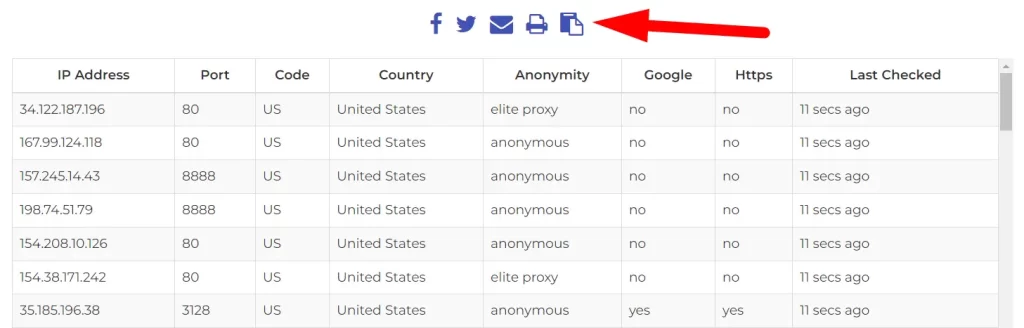
Copia tutta la lista di proxy tralasciando il testo iniziale “Free proxies from free-proxy-list.net
Updated at 2024-04-21 21:22:01 UTC” (questo è un esempio) e clicca su Close per chiudere la finestra.
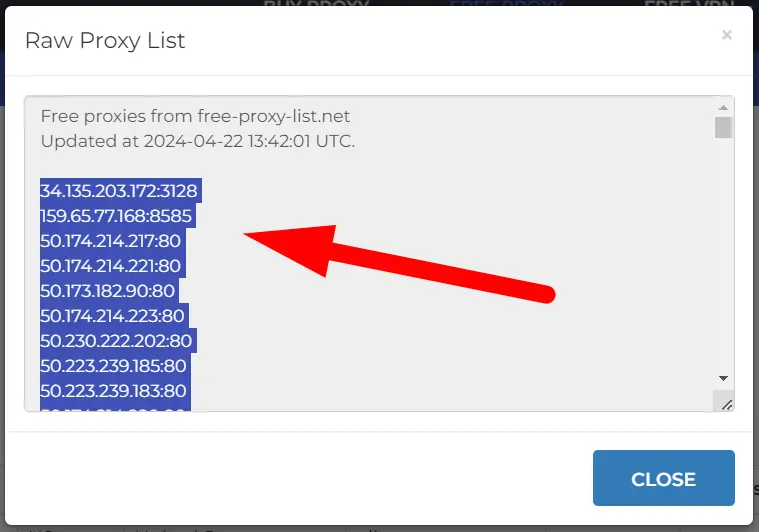
Come verificare il funzionamento dei Proxy tramite un Proxy Checker
Prima di incollarli in MegaBasterd ti consiglio di effettuare una verifica dei proxy appena copiati cosi sei sicuro di utilizzare soltanto dei proxy funzionanti. Effettuare questo check è veramente molto semplice e per farlo ci affideremo ad un “Proxy Checker“. Su internet ne esistono molteplici, ognuno con delle peculiarità differenti. Tra i più apprezzati in assoluto troviamo:

- ProxyScape: per effettuare la verifica è sufficiente incollare la lista dei Proxy nel riquadro posto al centro dello schermo e cliccare su “Check Proxies“. Al termine dell’operazione, puoi scaricare il report contenente i vari Proxy scorrendo in basso e cliccando su “Download Proxies“
- ProxyChecker: è necessario incollare la lista di Proxy nell’apposito riquadro e cliccare su “Start checking” per avviare la verifica. Al termine puoi scaricare il report finale contenente i Proxy funzionanti cliccando sul pulsante “download in .txt” presente di fianco la voce test result.
Apri quindi il report contenente i vari Proxy funzionanti, selezionali tutti e copiali.
Come configurare MegaBasterd
Una volta che hai copiato i Proxy, hai tutte le carte in regola per procedere alla configurazione di MegaBasterd. Apri la cartella precedentemnte estratta ed esegui il file MegaBasterd.bat . Se invece hai scaricato il file .jar, ti troverai di fronte un file con un nome simile: MegaBasterd_8.21.jar , in questo caso è sufficiente cliccarci su con il tasto sinistro del mouse due volte per avviarlo. In entrambi casi la procedura è la stessa.
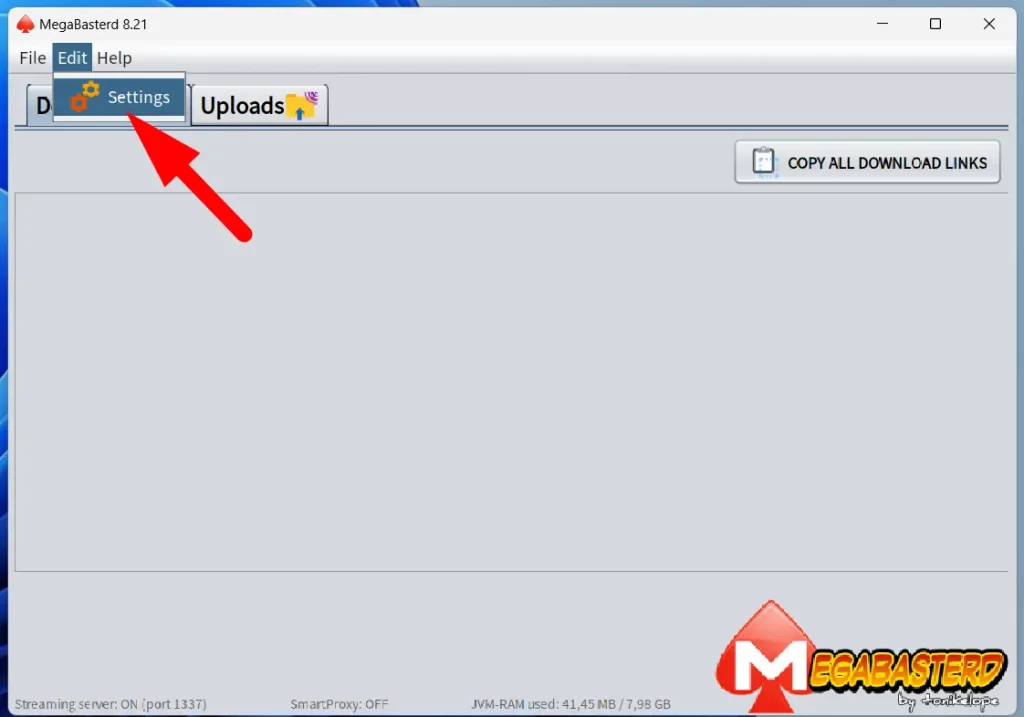
A questo punto, una volta avviato MegaBasterd è necessario configurare correttamente il programma. Per farlo è sufficiente cliccare sull’opzione Edit presente in alto e dal menù a tendina selezionare l’unica voce disponibile “Settings“. Scorri in basso, individua l’opzione “Use SmartProxy” e metti una spunta nel riquadro presente li di fianco.
Una volta che hai copiato i Proxy funzionanti, recati sul programma MegaBasterd e incolla nell’apposito riquadro bianco, la lista dei Proxy precedentemente copiata e clicca su Save e poi su OK.
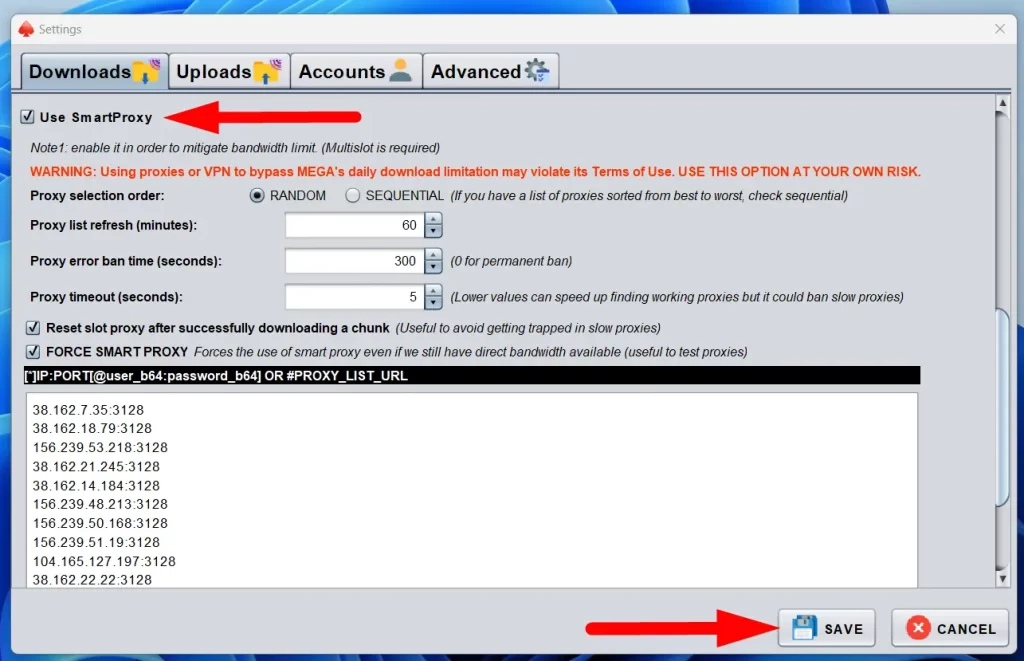
Come scaricare da MEGA senza limiti gratis con MegaBasterd
A questo punto sei finalmente pronto per scaricare da Mega senza limiti gratis. Non ti che trovare un file di dimensioni superiori a 5GB e provare a scaricarlo tramite questo Tools! Per scaricare da Mega senza limiti con MegaBasterd è sufficiente cliccare sull’opzione File presente nella barra in alto e dal menù a tendina selezionare la voce “New Download“.
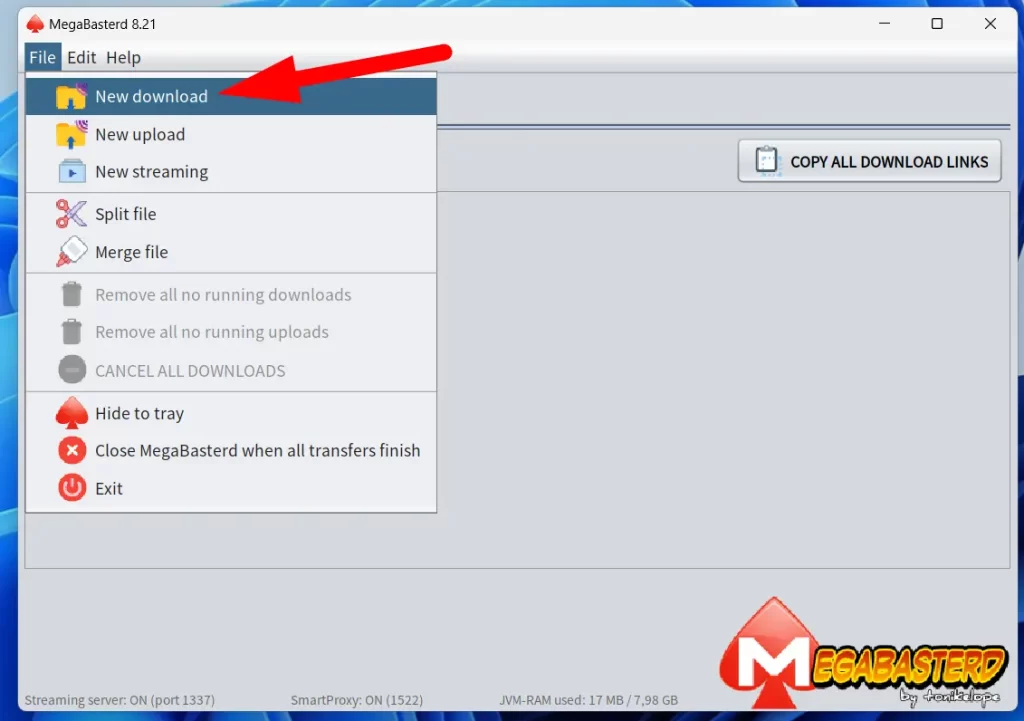
Nella finestra che si apre, incolla il link del file che desideri scaricare da MEGA (l’URL per intenderci) e poi premi il tasto “Let’s Dance, baby” per avviare il download.
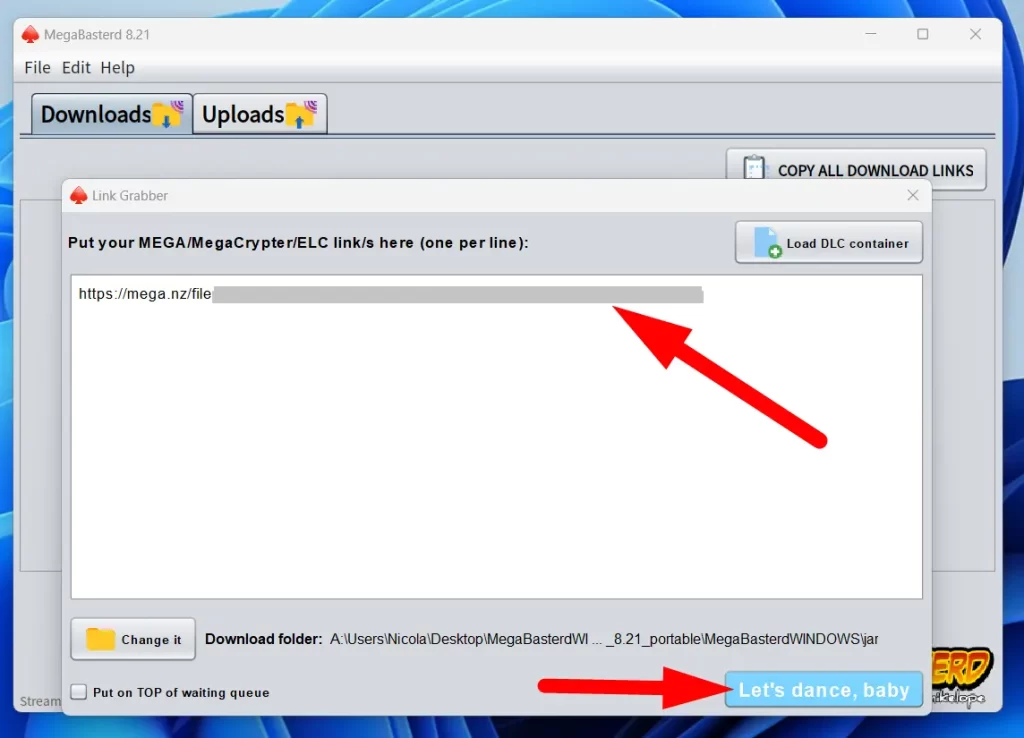
Una volta che hai cliccato sul pulsante “Let’s dance, baby” non ti resta che attendere il completamento del download. La durata del processo può variare in base a diversi elementi, tra cui rilevante è l’impiego di proxy.
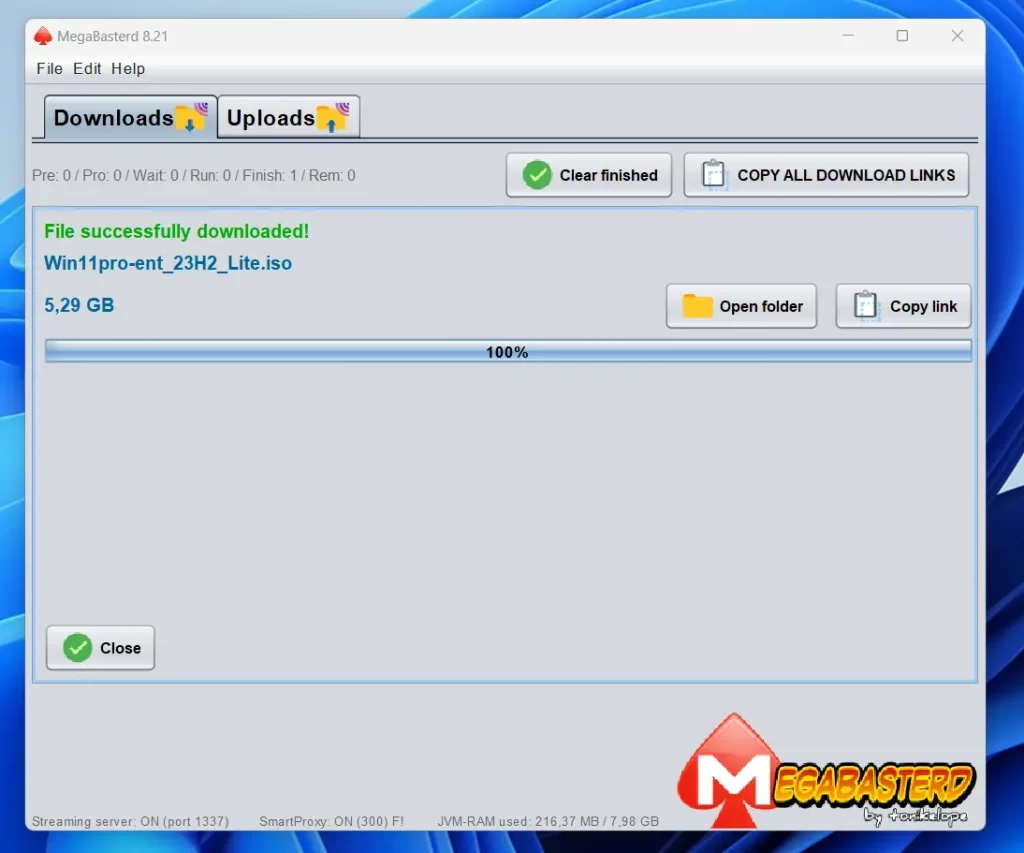
Considera che sono pur sempre dei proxy statunitensi gratuiti, i quali sono condivisi con migliaia di altri utenti e ciò potrebbe influenzare la banda disponibile. Oltre a questo, la velocità di download è condizionata anche dal tipo di connessione internet che hai a disposizione. Si consiglia quindi di assicurarsi di avere la migliore connessione possibile e di essere consapevoli che l’uso di proxy gratuiti può comportare dei rallentamenti.
Ho provato a scaricare due file ISO di dimensioni superiori ai 5 GB e non ho riscontrato alcun problema. Per scaricare entrambi i file (Win11 Pro lite e Win10Pro lite) ho impiegato meno di 45 minuti.
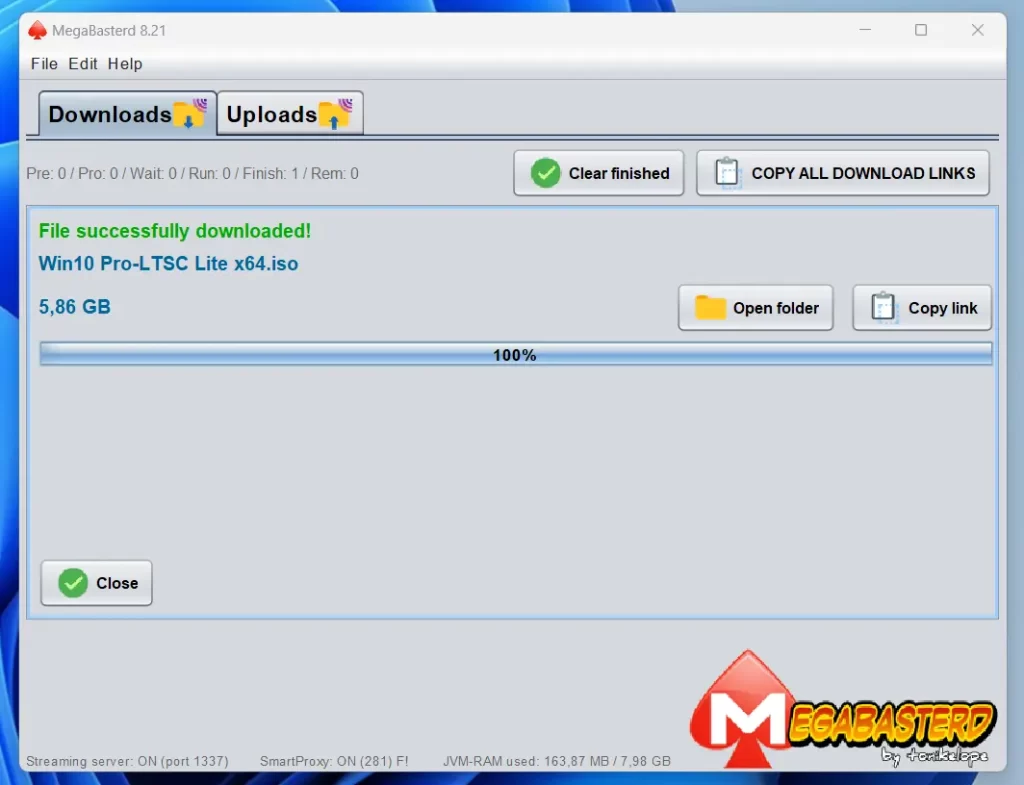
Come scaricare da MEGA senza limiti con JDownloader
Proprio come MegaBasterd, è disponibile un altro programma per aggirare i limiti di download di Mega. Sto parlando di JDownloader, uno strumento di gestione dei download gratuito e open source con alle spalle una grandissima community. Anche questo utilizza i proxy per aggirare i limiti di Mega gratis.
Attraverso questo strumento gli utenti possono avviare, interrompere o mettere in pausa i download, impostare delle limitazioni alla larghezza di banda, estrarre automaticamente gli archivi e molto altro ancora. Cosi come MegaBasterd anche JDownloader richiede l’installazione di Java per poter funzionare correttamente. Assicurati quindi di installare JAVA sul tuo PC seguendo le indicazioni riportate nei paragrafi precedenti.
Come scaricare JDownloader
Per scaricare JDownloader è sufficiente collegarsi a questo sito e cliccare sull’apposita voce che fa riferimento al tuo Sistema Operativo. Se hai un PC Windows è necessario cliccare ovviamente su Windows e poi su Download Installer (x86, Java 1.8), se hai un PC con Linux è necessario cliccare su Linux e poi su Download Installer (System Java) e cosi via per gli altri sistemi.
Se il browser dovesse bloccarti il download perché considera JDownloader poco sicuro non preoccuparti è normale. Clicca sui 3 puntini in alto a destra e dal menù seleziona la categoria Download; a questo punto clicca su “conserva” e poi su “mantieni comunque” per scaricare JDownloader sul tuo PC.
Come installare JDownloader
Una volta che lo hai scaricato esegui il file JDownloaderSetup.exe e porta a termine l’installazione seguendo le indicazioni riportate qui di seguito. Il processo di installazione di JDownloader è abbastanza diretto e si compone di diverse fasi:
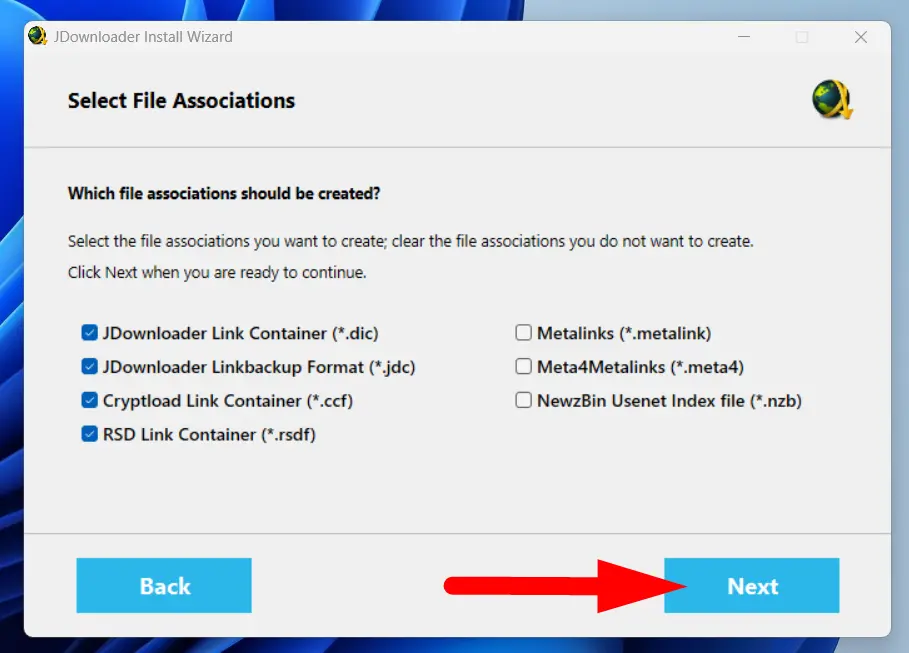
- Nella prima schermata del wizard di installazione, JDownloader ti dà il benvenuto e ti invita a cliccare su “Next” per continuare.
- Subito dopo viene presentata la dichiarazione sulla protezione dei dati e ti chiede di accettare la privacy policy di JDownloader. Dopo averla letta e compresa, clicca su “I Agree” per procedere.
- Successivamente ti viene chiesto di scegliere la cartella in cui si desidera installare JDownloader. Viene selezionata in automatico la cartella predefinita ma la potrai cambiare cliccando su “Browse” o procedere cliccando su “Next“.
- A questo punto ti verrà chiesto quali tipi di file dovrebbero essere associati a JDownloader. Le opzioni preselezionate puoi deselezionarle se non desideri associarle. Ovviamente puoi anche selezionarle tutte. Prosegui quindi cliccando su “Next“.
- Puoi anche scegliere se creare icone aggiuntive come un’icona sul desktop o nella Quick Launch bar. Dopo aver selezionato le opzioni desiderate, clicca su “Next“.
- Viene poi mostrato un avviso riguardo le offerte opzionali che potrebbero essere presentate durante il processo di installazione. Ti consigliamo di declinare queste offerte cliccando “Decline“.
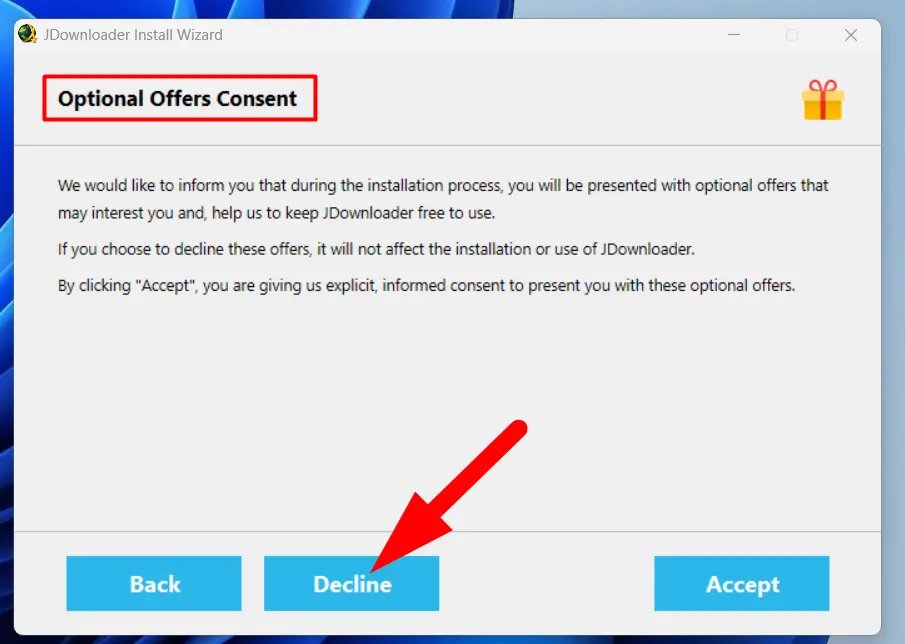
Una volta completati tutti i passaggi, si arriva alla schermata finale che segnala il completamento dell’installazione. È possibile scegliere di eseguire JDownloader immediatamente dopo l’installazione selezionando l’opzione “Run JDownloader“. Per terminare l’installazione, clicca su “Finish“. Questo processo di installazione è comune a molti software e permette all’utente di personalizzare l’installazione secondo le proprie preferenze.
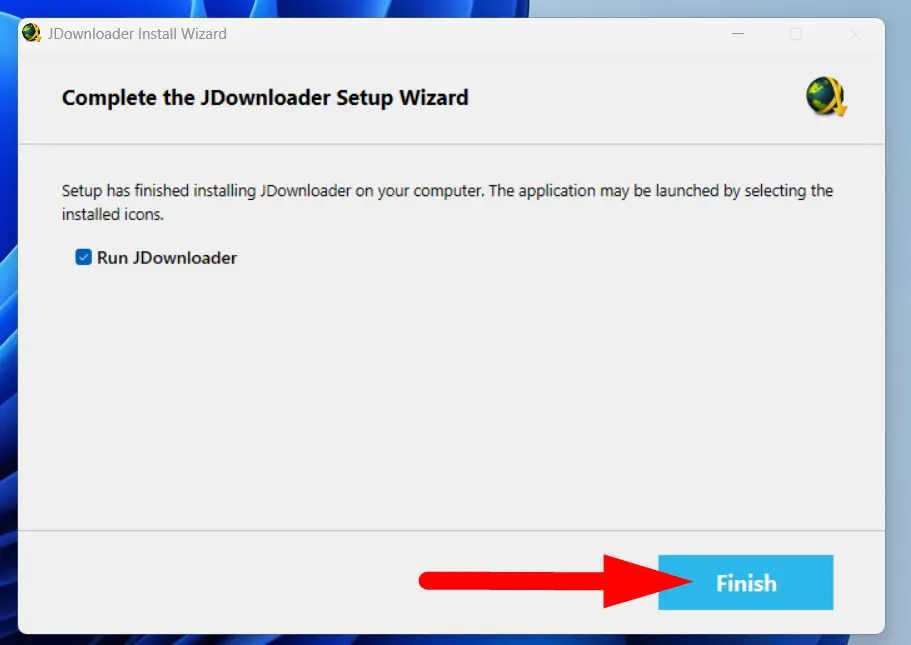
Al termine dell’installazione si aprirà in automatico la pagina ufficiale di JDownloader in cui ti viene chiesto se desideri contribuire al progetto con una donazione visto che è totalmente gratuito. Chiudi la pagina cliccando sulla X.
Come configurare JDownloader
Clicca sul pulsante Impostazioni dalla barra in alto e dal menù seleziona nuovamente impostazioni. In alternativa puoi premere la combinazione da tastiera CTRL + P. Recati nella sezione “Gestione connessioni“.
A questo punto puoi scegliere di aggiungere dei singoli proxy oppure una lista completa. La procedura su dove trovare i Proxy e come verificare il loro corretto funzionamento è stata descritta in maniera maniacale nei paragrafi precedenti. Se ti sei perso questo paragrafo torna indietro altrimenti la procedura non funzionerà!
Se desideri aggiungere solo dei singoli Proxy è sufficiente cliccare sul pulsante “Aggiungi” e poi incollare nel riquadro Host/porta, il proxy preferito. Facciamo un esempio con questo Proxy: 156.239.53.218:3128 . Nel riquadro Host devi incollare 156.239.53.218 . Nel campo porta presente sull destra devi invece inserire 3128

Se desideri invece aggiungere una lista di Proxy è necessario cliccare su Importa e poi incollare i vari proxy ma attenzione è necessario digitare prima dei numerini il tipo di Proxy (Proxy type), un valore che puoi tranquillamente reperire dai vari “Proxy Checker”. In questo caso avevano tutti un formato http quindi è stato sufficiente aggiungere http:// .
Ecco un esempio: http://38.162.21.245
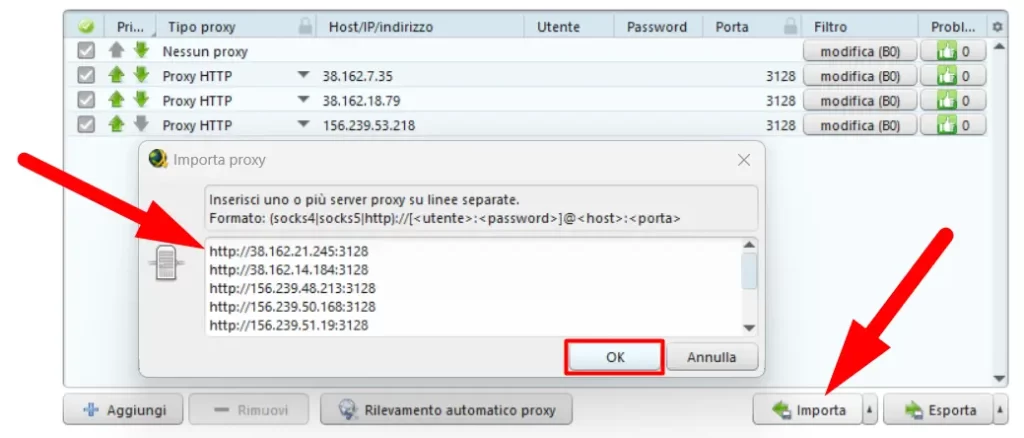
A questo punto clicca su OK per aggiungere i Proxy. Dopodiché recati nella schermata “Cattura collegamenti” e fai clic con il pulsante destro del mouse in un punto qualsiasi della pagina e dal menù contestuale seleziona l’opzione “Aggiungi nuovi collegamenti web” anche se di solito lo cattura in automatico.
Una volta fatto clicca con il tasto destro del mouse sul collegamento appena aggiunto e dal menù seleziona l’opzione “Avvia download“. Se il download dovesse fallire la causa è da associare ai Proxy, pertanto ti consiglio di riprovare con altri Proxy ed eliminare i precedenti. Tra MegaBasterd e JDownloader io ti consiglio il primo!
Una volta terminato il download, fai un clic con il pulsante destro del mouse sul file appena scaricato e seleziona l’opzione “Apri directory di download” per visualizzare il file nell’archivio locale.
Come aggirare i limiti di Mega con una VPN
Se non puoi utilizzare né Mega Download né JDownloader un altro metodo per aggirare i limiti di Mega prevede l’uso di una VPN.
Le VPN, acronimo di “Virtual Private Network” (Rete Privata Virtuale), sono servizi che permettono di navigare su internet in modo più sicuro e anonimo. Funzionano creando un tunnel crittografato tra il vostro dispositivo e un server remoto gestito dal provider di VPN, rendendo il tuo traffico internet indistinguibile nascondendo la tua vera posizione. Significa che puoi apparire come se stessi accedendo a internet da un altro paese o regione, il che è utile per aggirare le restrizioni geografiche o i limiti imposti da servizi come MEGA. Inoltre, utilizzare una VPN può proteggere la tua privacy online da occhi indiscreti, come provider di servizi internet o potenziali hacker, garantendoti una navigazione più sicura e privata.
Se ciò non bastasse, attraverso l’uso di una VPN, puoi localizzarti virtualmente in altri paesi e usufruire di innumerevoli vantaggi. Ad esempio, potresti sottoscrivere il servizio di Paramount Plus americano, che offre la possibilità di vedere la Serie A per soli 5 euro al mese, molto meno rispetto al costo che potresti avere in Italia. Inoltre, puoi accedere a contenuti sportivi come la Formula 1, che in alcuni paesi come la Svizzera è disponibile gratuitamente in streaming. Una VPN ti permette quindi di aggirare una serie di limitazioni imposte dalle piattaforme di streaming e di usufruire di offerte e servizi che normalmente non sono disponibili nel tuo paese, oltre a garantirti una navigazione più sicura e privata.
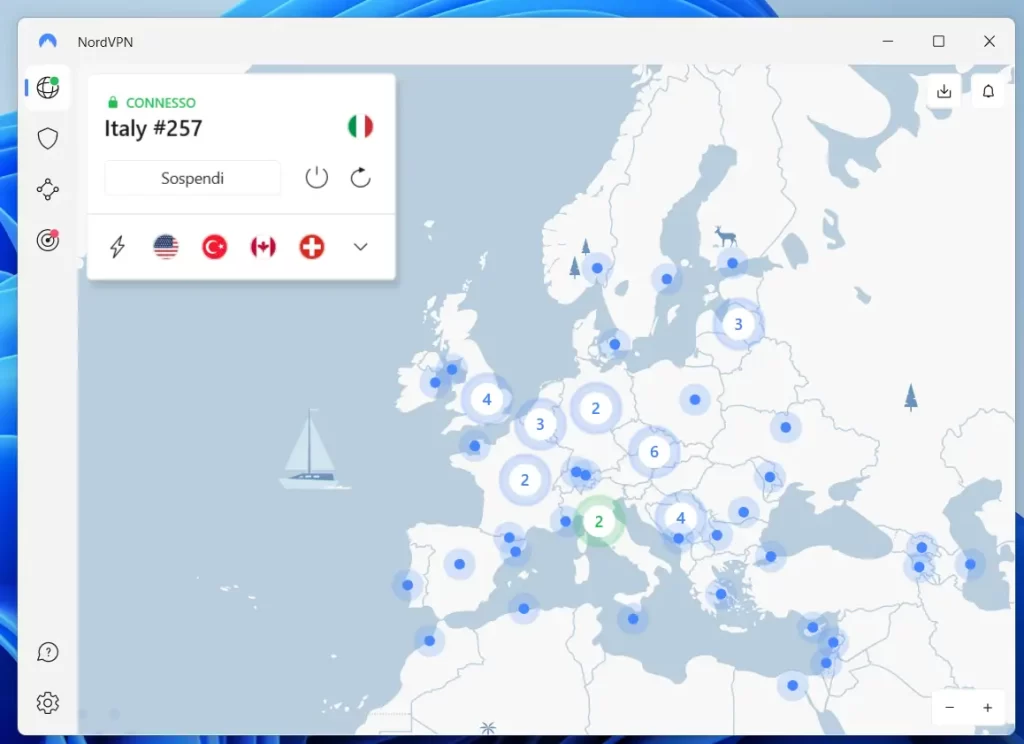
Per aggirare il limite di Mega è necessario semplicemente avviare la VPN e cambiare posizione collegandosi ad un altro server. Ovviamente questo passaggio va fatto solo ed esclusivamente quando la quota di trasferimento si è esaurita e il download di Mega interrotto. Ti consigliamo anche di cancellare sia la cronologia che i cookie dal tuo Browser o utilizzare la navigazione in ingognito.
Quale VPN scegliere
Quando si tratta di scegliere una VPN, la sicurezza e la velocità sono cruciali. NordVPN è rinomata per le sue robuste misure di sicurezza, come la crittografia AES a 256 bit e la politica di zero log, che assicura che le tue attività online non vengano tracciate né registrate. Inoltre, offre una vasta rete di server in tutto il mondo, che ti consente di accedere a una grande varietà di contenuti geolocalizzati. SurfsharkVPN, d’altro canto, è lodata per la sua interfaccia intuitiva e il suo servizio di connessione illimitata, permettendoti di utilizzare un numero illimitato di dispositivi con un singolo abbonamento, il che è ottimo per le famiglie o per chi possiede molti dispositivi.
- NordVPN: Ottieni uno sconto esclusivo del 60% sul piano di 2 anni + 4 mesi in omaggio.
- SurfsharkVPN: Ottieni uno sconto esclusivo del 85% sul piano di 2 anni + 2 mesi in omaggio.
Perché non utilizzare le VPN gratuite
Per quanto riguarda le VPN gratuite, è importante essere consapevoli che spesso ciò che non si paga in denaro, si paga in altri modi. Molte VPN gratuite non offrono lo stesso livello di sicurezza di quelle a pagamento e possono mantenere i log delle tue attività online, che potrebbero poi essere vendute a terzi per scopi di marketing o altro. Inoltre, le VPN gratuite tendono ad avere un numero limitato di server, che può portare a connessioni più lente e meno affidabili. Per questi motivi, è generalmente consigliato optare per una VPN a pagamento che garantisca privacy e prestazioni superiori. PrivadoVPN , MyIPHide , ProtonVPN , Hotspot Shield , Windscribe e TunnelBear rientrano tra le migliori VPN gratuite.
Ti Ricordo Che
Per qualsiasi dubbio o incertezza non dimenticate che ci potete contattare attraverso i nostri gruppi ufficiali. Potete farlo sia tramite il nostro gruppo Facebook, che con gli altri gruppi social a nostra disposizione, come ad esempio il nostro gruppo Telegram. Se vuoi rimanere sempre aggiornato, unisciti al nostro Canale Telegram e seguici su Instagram.
Hai finito di leggere? Torna alla Home Page